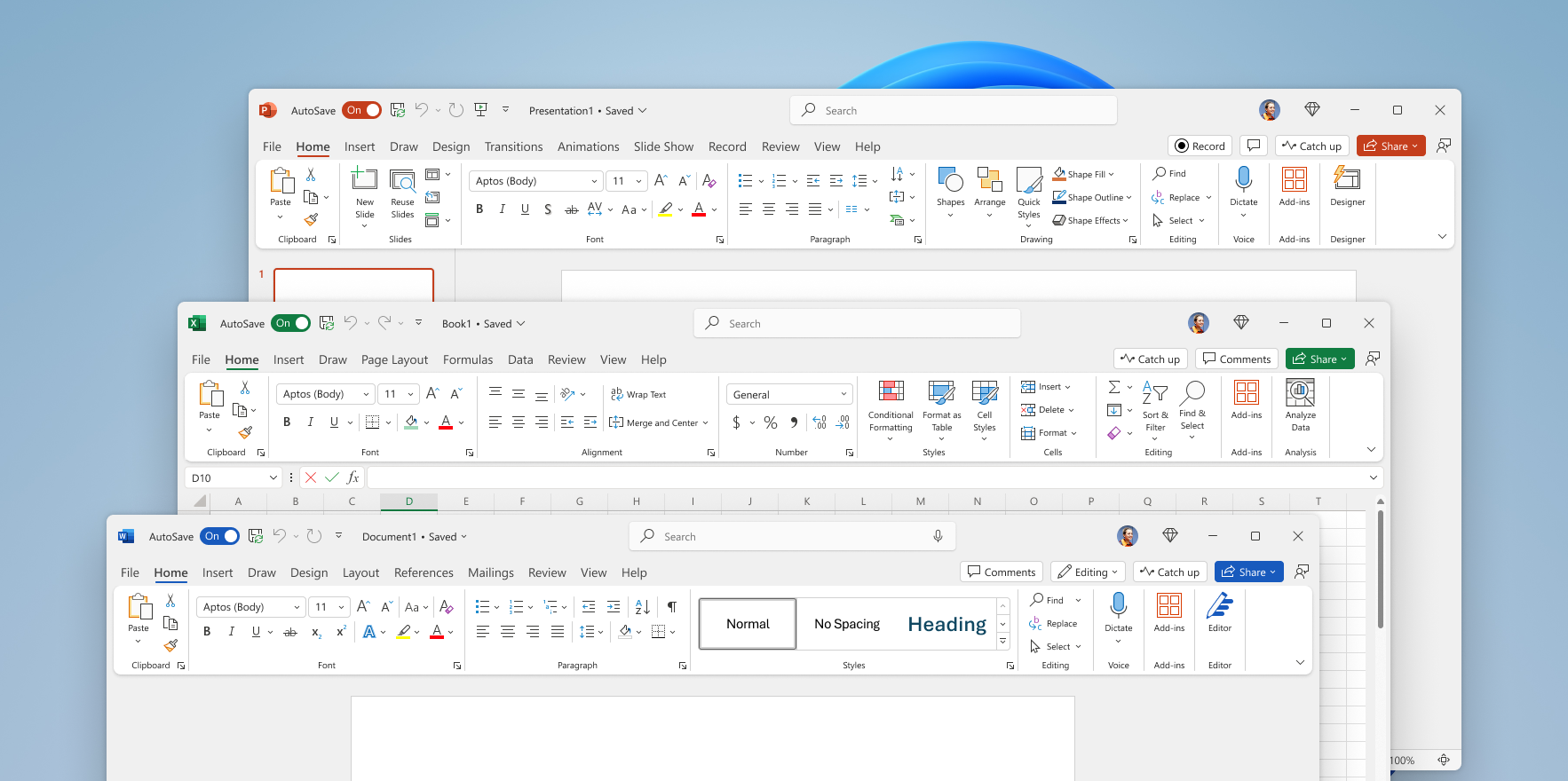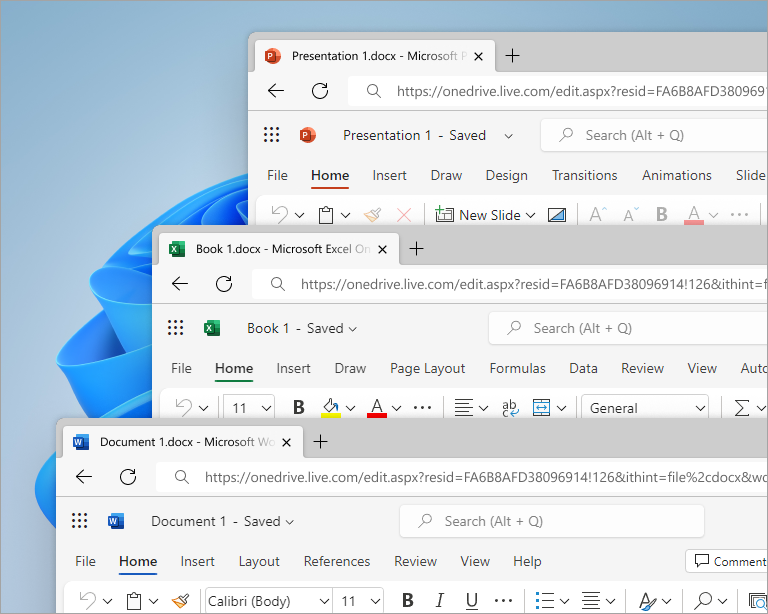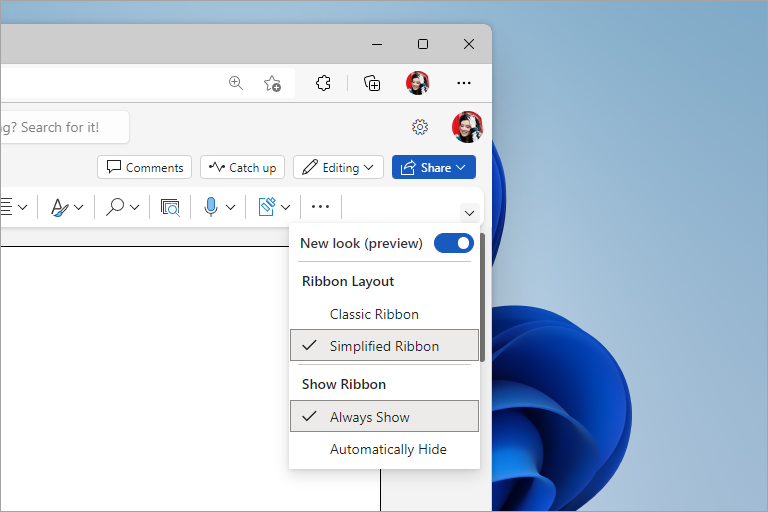Office ima ažuriran izgled koji nudi jednostavnije i dosljednije iskustvo, što vam omogućuje da se jednostavno usredotočite na svoj rad u svim aplikacijama sustava Office.
Važno: Ako želite promijeniti teme nakon prijelaza na vizualno osvježavanje, evo kako ćete to učiniti: Idite na Mogućnosti > datoteka > općenito > office tema i odaberite jednu od mogućnosti s padajućeg izbornika. Dodatne informacije
Vizualno ažuriranje za Office za Windows
Vizualno osvježavanje sustava Office omogućuje svježe i novo okruženje. Sjaji na Windows 11, ali i dalje poboljšava korisničko iskustvo na Windows 10.
Vizualno osvježavanje sustava Office temeljimo na povratnim informacijama korisnika kao što ste vi koji ste tražili prirodnije i dosljednije iskustvo u aplikacijama sustava Windows Office i između njih. Uz taj smo novi izgled primijenili načela fluentnog dizajna da bismo vam isporučili intuitivno, poznato sučelje u svim aplikacijama: Word, Excel, PowerPoint, OneNote, Outlook, Access, Project, Publisher i Visio.
Način funkcioniranja
Uzbuđeni smo što korisnici mogu iskusiti Office na najbolji način. Svi korisnici koji ispunjavaju uvjete naposljetku će primiti vizualno osvježavanje.
Već smo poslušali mnogo korisničkih povratnih informacija radi poboljšanja vizualnog osvježavanja. Vaše su povratne informacije ključne da bi nam pomogle da ih još bolje unamamo. Ako postoje određene ikone ili elementi novog dizajna koji ne funkcioniraju za vas, javite nam.
Da biste poslali povratne informacije, idite na Datoteka > Povratne > Pošaljite namrštenje. To je korisno, ali neobavezno, ako uključite snimku zaslona koja pokazuje što mislite da bismo trebali poboljšati.
Najčešća pitanja
Ako ste kao temu sustava Office odabrali Šareno, prebacit ćemo vas na postavku Koristi sustav prilikom omogućivanja novog izgleda. To znači da ćete vidjeti temu Office's White ako je vaš sustav postavljen na Osnovna tema, a ako je postavljena na Tamna tema, prikazat će vam se crna tema sustava Office. Možete se vratiti na Šareno tako da ode na Datoteka > račun > Office.Dodatne informacije
U sustavu Windows možete koristiti jednu temu u sustavu Office, a drugu u sustavu Windows ili pak postaviti da Office odgovara temi sustava Windows. Na tebi je odlučiti.
Da biste postavili temu sustava Office:
-
U aplikaciji sustava Office odaberite Datoteka > račun.
-
Na padajućem izborniku Tema sustava Office odaberite željenu temu.Ako odaberete Koristi postavku sustava, tema sustava Office podudarat će se s temom sustava Windows. Imajte na umu da ako ste bili u boji prije nego što ste dobili novi izgled ili ako ste odabrali temu koja nije Bijela u sustavu Office 2013, padajući izbornik Tema sustava Office bit će prazan dok ne odaberete novu temu.
Da biste saželi ili prikvačili vrpcu:
-
Odaberite Mogućnosti prikaza vrpce > uvijek prikaži vrpcu da bi vrpca bila vidljiva.
-
Odaberite Mogućnosti prikaza vrpce > prikaži samo kartice da biste saželi vrpcu.
-
Možete i kliknuti Ctrl + F1 ili dvoklik na karticu vrpce da biste brzo promijenili stanje vrpce. Dodatne informacije
Vizualna ažuriranja za Office za web
Kao što je najavljeno u lipnju 2021., Windows 11 donosi svježe iskustvo i novi izgled. Ubrzo nakon toga Office je dobio vizualno osvježavanje za Windows 11 i 10. Sada taj novi novi izgled donosimo Microsoftovim aplikacijama Office za web aplikacijama.
Vizualno osvježavanje sustava Office temeljimo na povratnim informacijama korisnika kao što ste vi koji ste tražili prirodnije i dosljednije iskustvo u aplikacijama sustava Windows Office i između njih. Uz ovo osvježavanje primijenili smo načela fluentnog dizajna da bismo vam isporučili intuitivno, dosljedno i poznato iskustvo u svim vašim aplikacijama: Word, Excel i PowerPoint.
Način funkcioniranja
Promijenili smo vizual da biste se lakše usredotočili, ali ništa se nije pomaklo. Da biste pomogli u prijelazu, novom sučelju možete pristupiti na izborniku mogućnosti prikaza vrpce. U Word, Excel, PowerPoint se pomaknite na desnu stranu vrpce i kliknite padajući izbornik. Na skočnom izborniku uključite mogućnost novog izgleda (pretpregleda) pri vrhu da biste postavku primijenili na sve web-aplikacije sustava Office. Možete i isključiti osvježavanje i vratiti se na prethodno iskustvo.
Važno: Novi izgled trenutno je samo u programima Word, Excel i PowerPoint. Nastavite pratiti buduća ažuriranja.
Naposljetku ćemo ukloniti mogućnost da bismo isključili novi izgled (pretpregled),pa obavezno isprobajte odmah i javite nam što mislite. Mi ne uvijek dobiti stvari u redu, tako da smo obećanje da će nastaviti slušati i učiti. Vaše su povratne informacije ključne za poboljšanje vašeg iskustva.
Ako postoje određene ikone ili elementi novog dizajna koji ne funkcioniraju za vas, javite nam. Idite na Slanje povratnih informacija Microsoftu pri dnu aplikacije. To je korisno, ali neobavezno, ako uključite snimku zaslona koja pokazuje što mislite da bismo trebali poboljšati.
Najčešća pitanja
Ne, značajke i položaj naredbi nisu se premjestili ili promijenili zbog vizualnih ažuriranja.
Tamni način trenutno je dostupan samo u Word za web. Radimo na dodavanju podrške za taj efekt u više web-aplikacija sustava Office. Dolazi u budućem ažuriranju.
Kao i tamni način rada, radimo na ažuriranju dodatnih regija i komponenti. Nastavite pratiti buduća ažuriranja.
Novi izgled trenutno je samo u programima Word, Excel i PowerPoint. Nastavite pratiti buduća ažuriranja.
Dodatne informacije
Kako poslati povratne informacije o sustavu Microsoft Office?
Promjena izgleda i dojma sustava Office
Prikaz i sakrivanje vrpce u sustavu Office